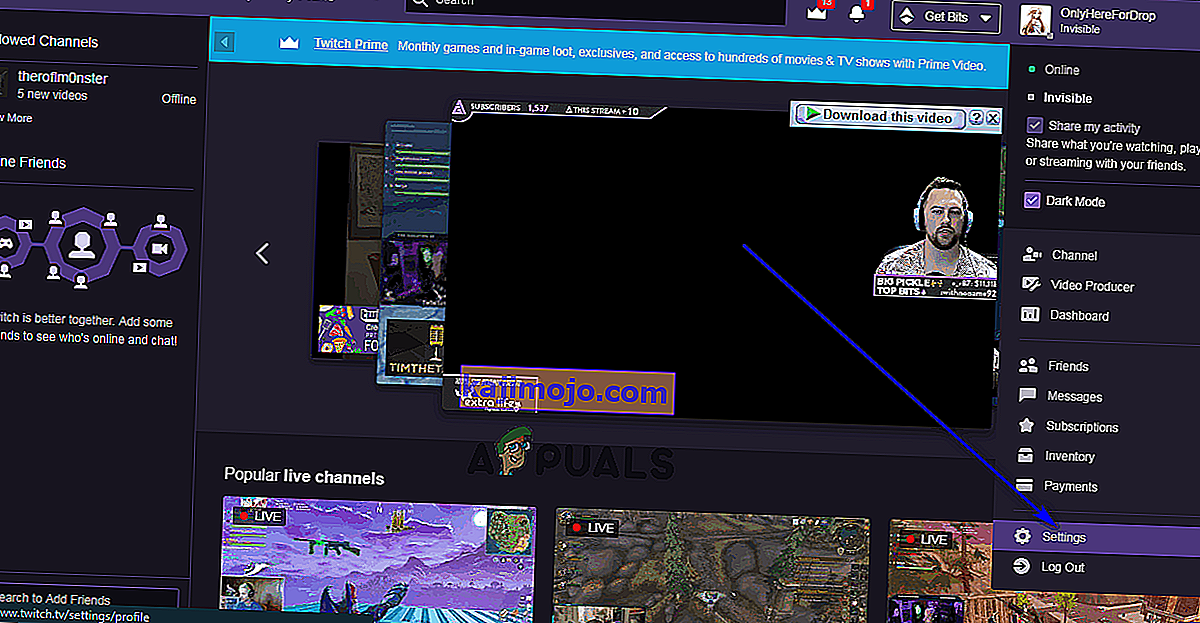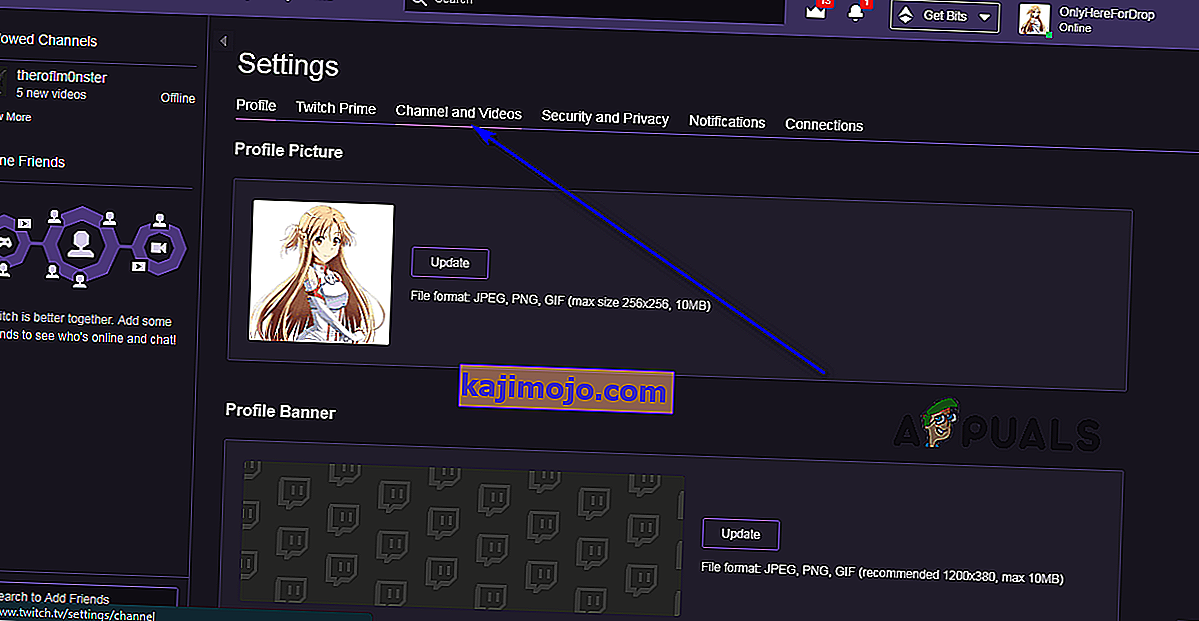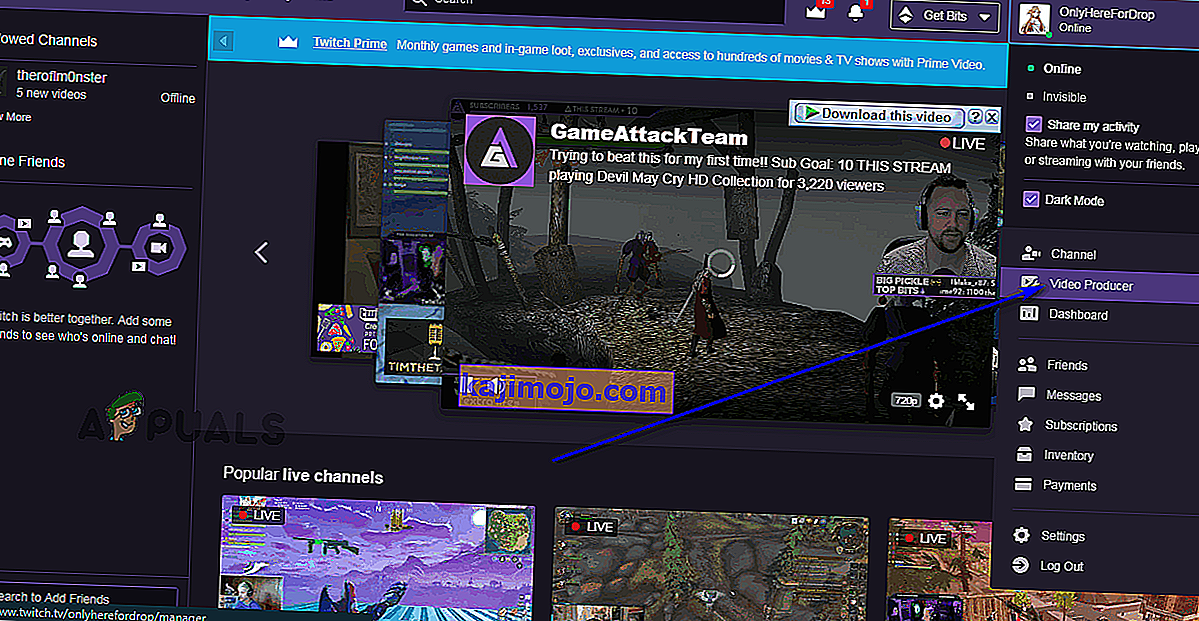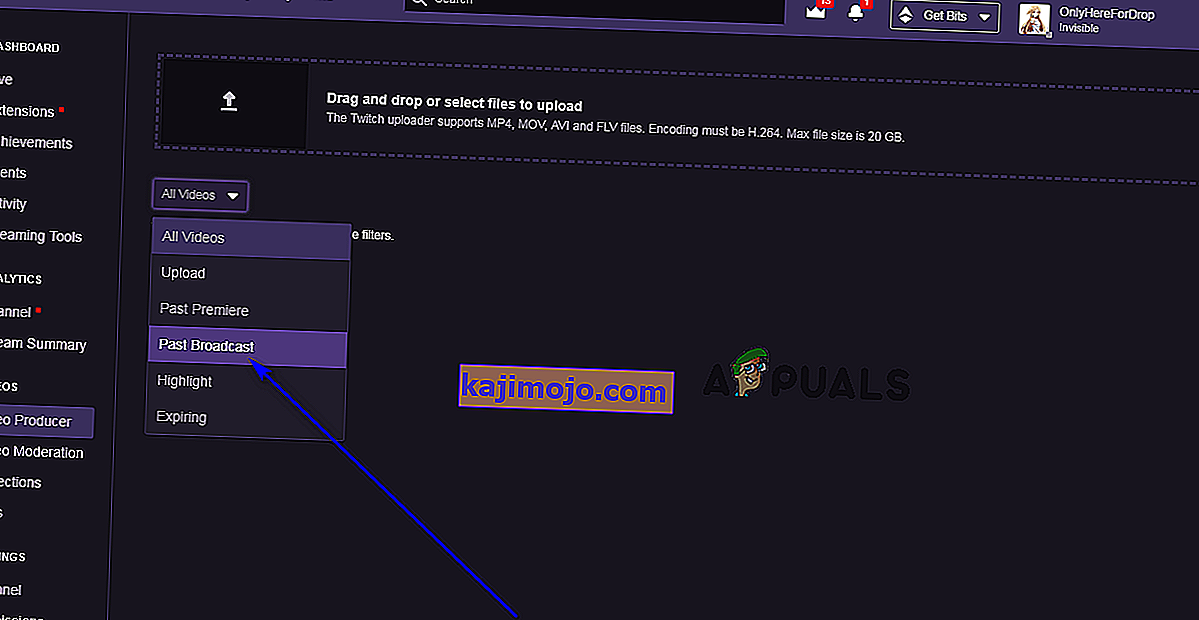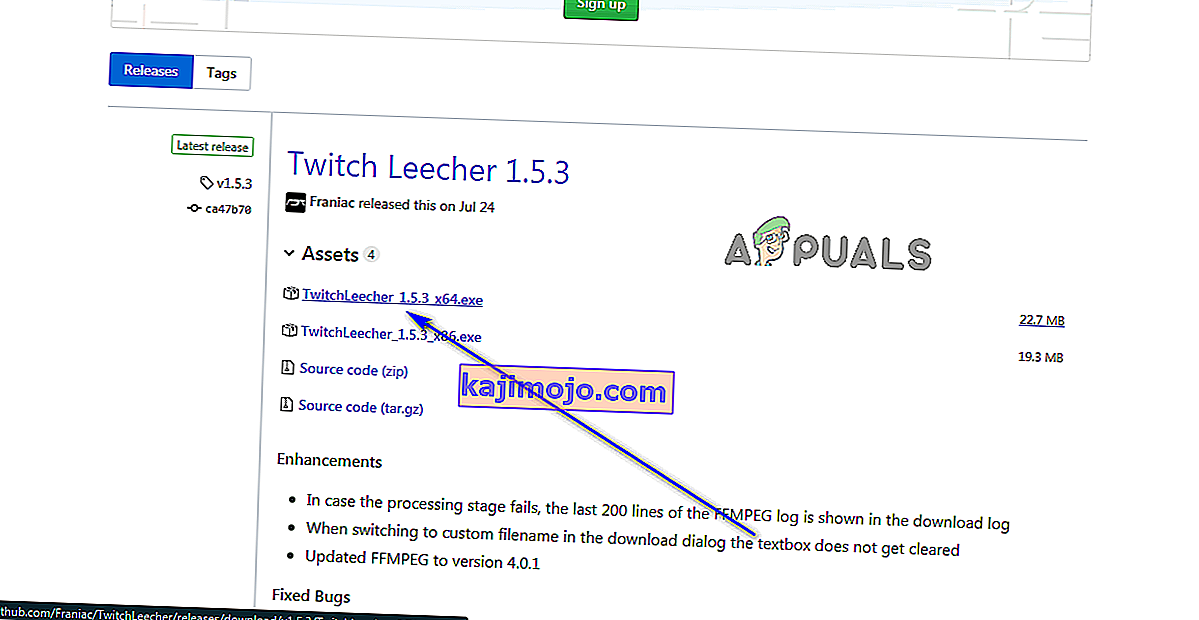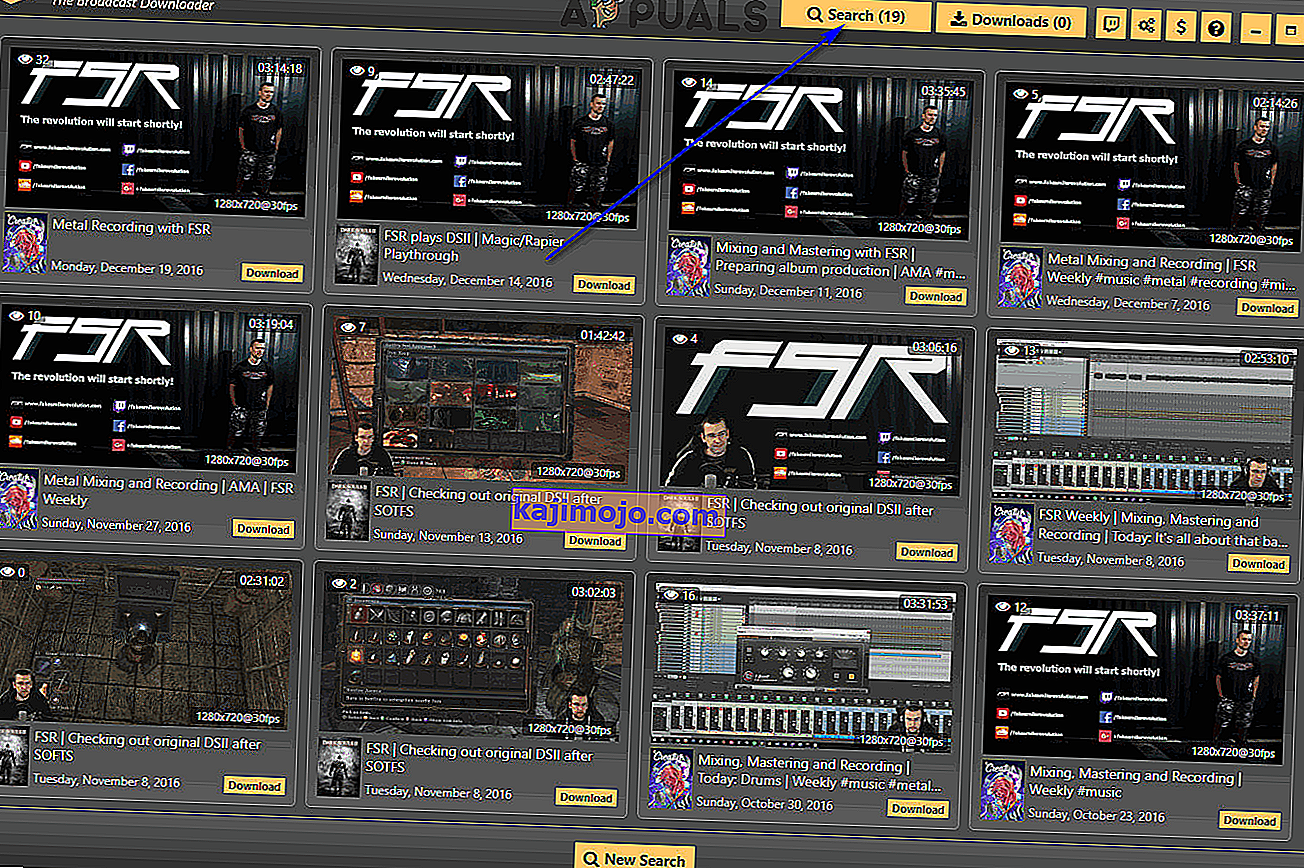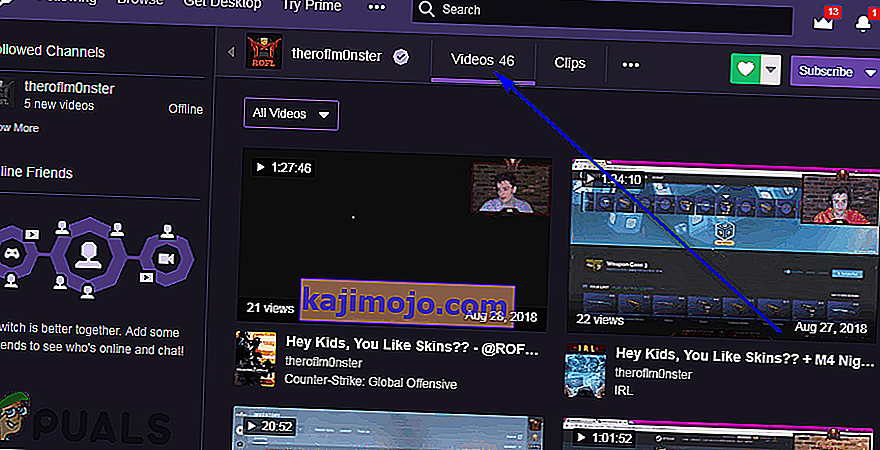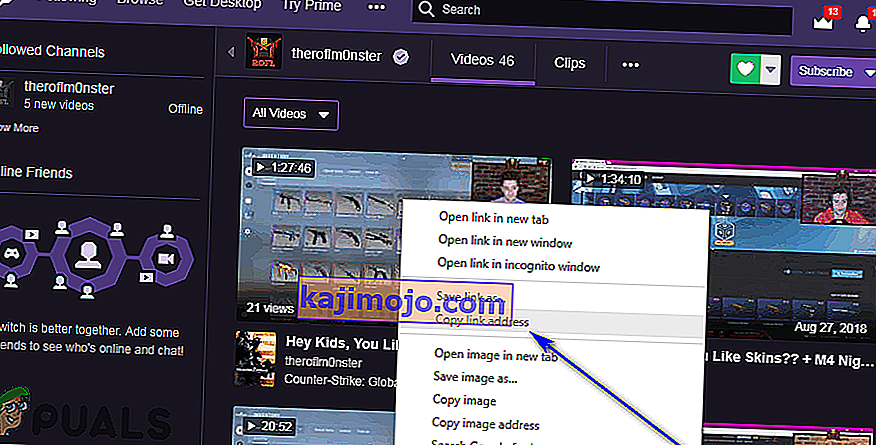Twitch, öncelikle oyuncular için tasarlanmış bir yayın hizmetidir. Twitch, oyuncuların oyunlarını (çoğu durumda) dünya çapındaki milyonlarca takipçisine gerçek zamanlı olarak yayınlamak için kullanabilecekleri bir platformdur. Akış hizmeti, oyunların canlı olarak ve gerçekleştikçe yayınlanması fikri etrafında dönüyor ve Twitch'te her zaman en sevdikleri yayınları izleyemedikleri için, izleyicilerin içeriği kaçırması kaçınılmazdı. Twitch'in VOD (Talep Üzerine Video) özelliğinin devreye girdiği yer burasıdır. Bir Twitch yayıncısının tüm akışları platformda VOD olarak kaydedilir, böylece hem izleyiciler hem de yayıncılar gerçek akışlar çevrimdışı olsa bile bunlara erişebilir.
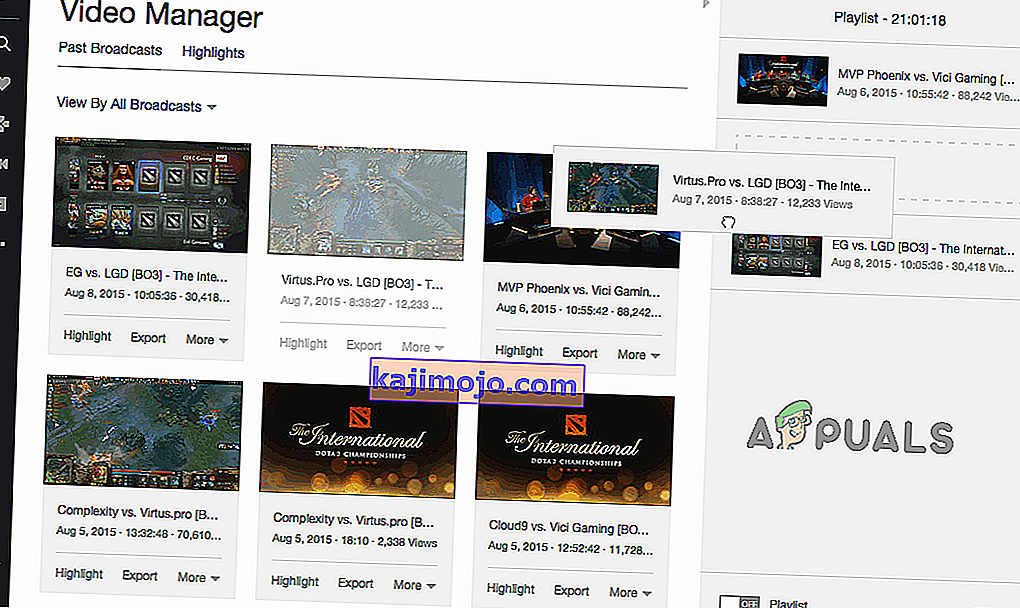
Ancak Twitch VOD'ları, yayıncının sahip olduğu Twitch hesabının türüne bağlı olarak değişen belirli bir süre sonra Twitch sunucularından otomatik olarak silinir ve süresi dolar. Daha spesifik olmak gerekirse, normal hesapları olan yayıncılara ait VOD'lar 14 gün içinde, Twitch İş Ortaklarına ait olanlar 60 gün içinde sona eriyor ve Twitch İştiraklerine ait VOD'lar 14-60 gün arasında bir yerde sona eriyor. VOD'lar, sona erme süresi dolduktan sonra Twitch'in sunucularında durduğundan, birçok izleyici (ve yayıncı) favori VOD'larını indirmek ister, böylece onları bilgisayarlarında yerel olarak depolayabilir, düzenleyebilir ve / veya diğer video akışlarına yükleyebilirler. ve barındırma hizmetleri.
Neyse ki, izleyiciler en sevdikleri akışların VOD'larını kolayca indirebilir ve yayıncılar, akışlarının VOD'larını çok fazla zorluk çekmeden indirebilir, ancak bir Twitch VOD indirme prosedürü, VOD'un yalnızca bir izleyici olup olmadığınıza bağlı olarak önemli ölçüde değişir. ya da sahibinden. Twitch VOD'larını bilgisayarınıza şu şekilde indirebilirsiniz:
Kendi Twitch VOD'larınızı indirme
Bir VOD indirmek istiyorsanız ve VOD'un geldiği akışın sahibiyseniz, VOD'u indirmek, herhangi bir dış yardım almadan resmi Twitch web sitesinde gerçekleştirebileceğiniz oldukça basit bir işlemdir. Ancak, kendi Twitch VOD'larınızı indirmeden önce, tüm akışlarınızın otomatik olarak Twitch profilinize VOD olarak kaydedildiğinden emin olmanız gerekir ve yalnızca bunu yaptığınızda gelecekteki yayınlarınız indirebileceğiniz VOD'lara dönüştürülecektir. Twitch yayınınız için otomatik yayın arşivlemeyi etkinleştirmek için yapmanız gerekenler:
- İçin yol olun Twitch web ve emin Giriş yaptıktan olun.
- Sağ üst köşedeki açılır menüyü açın ve Ayarlar'a tıklayın .
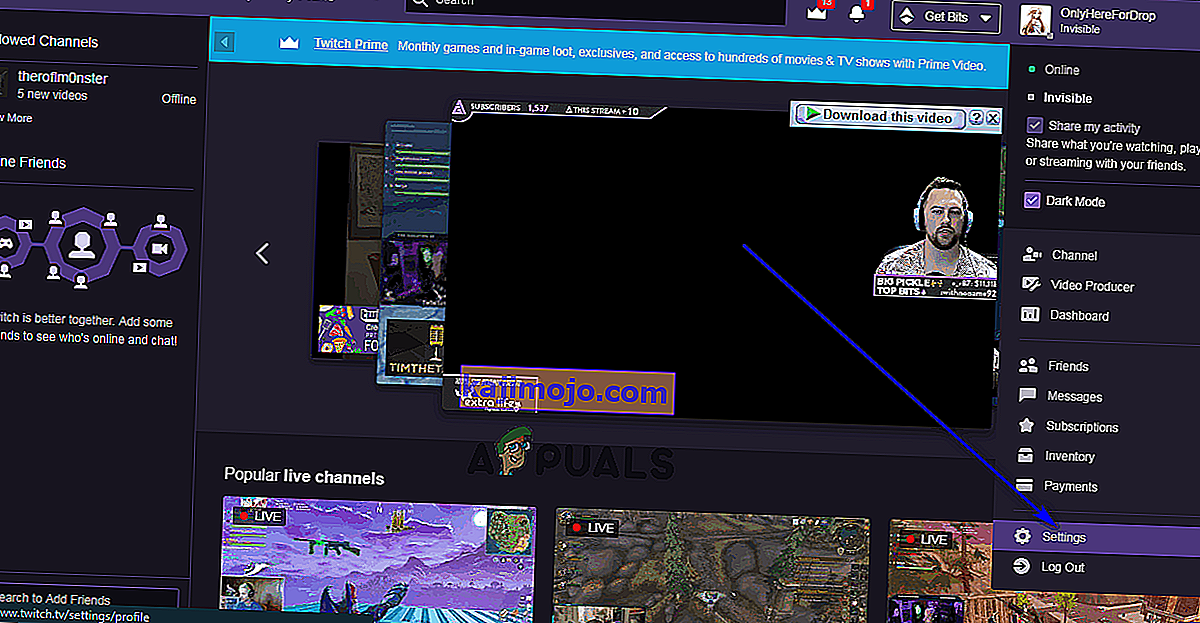
- Kanal ve Videolar yazan bağlantıyı bulup tıklayın .
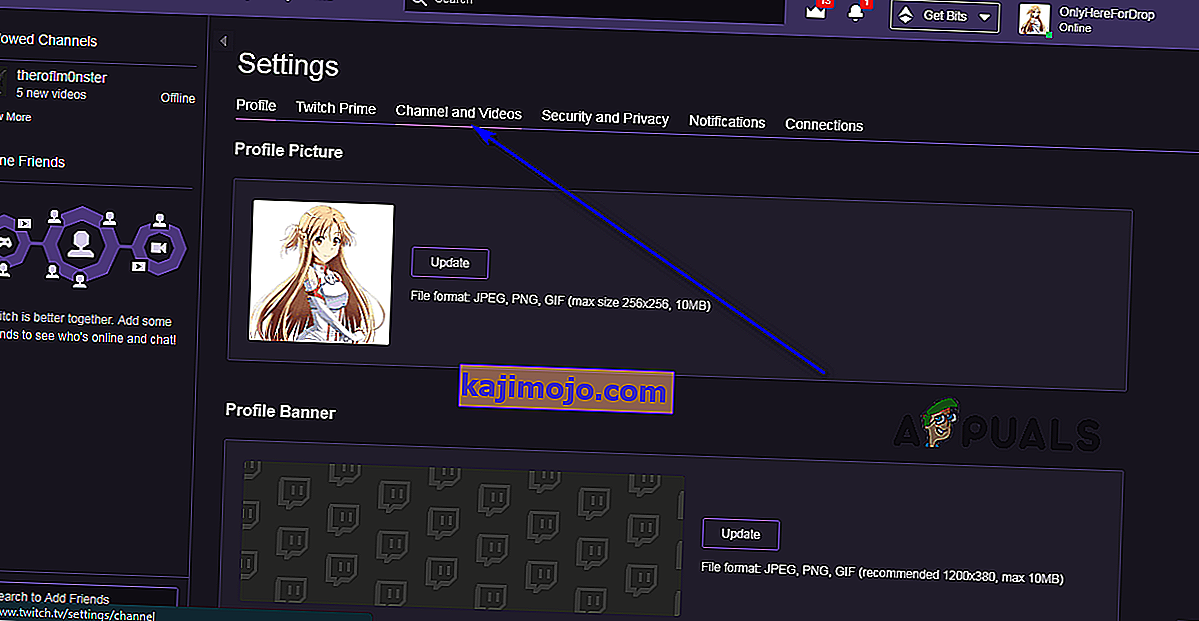
- Sonraki sayfada, Kanal Ayarları bölümüne ulaşana kadar aşağı kaydırın .
- Yayınlarımı otomatik olarak arşivle seçeneğini bulun ve yanındaki onay kutusunu işaretleyerek etkinleştirin . Bu değişiklik yürürlüğe girdikten sonra, tüm akışlarınız sona erdiğinde Twitch profilinize VOD olarak kaydedilecektir.
Akışlarınız profilinizde VOD olarak arşivlenirken devam edip bunları indirebilirsiniz. Akışlarınızdan birinden bir Twitch VOD indirmek için yapmanız gerekenler:
- İçin yol olun Twitch web ve emin Giriş yaptıktan olun.
- Sağ üst köşedeki açılır menüyü açın ve Video Yapımcısı'na tıklayın .
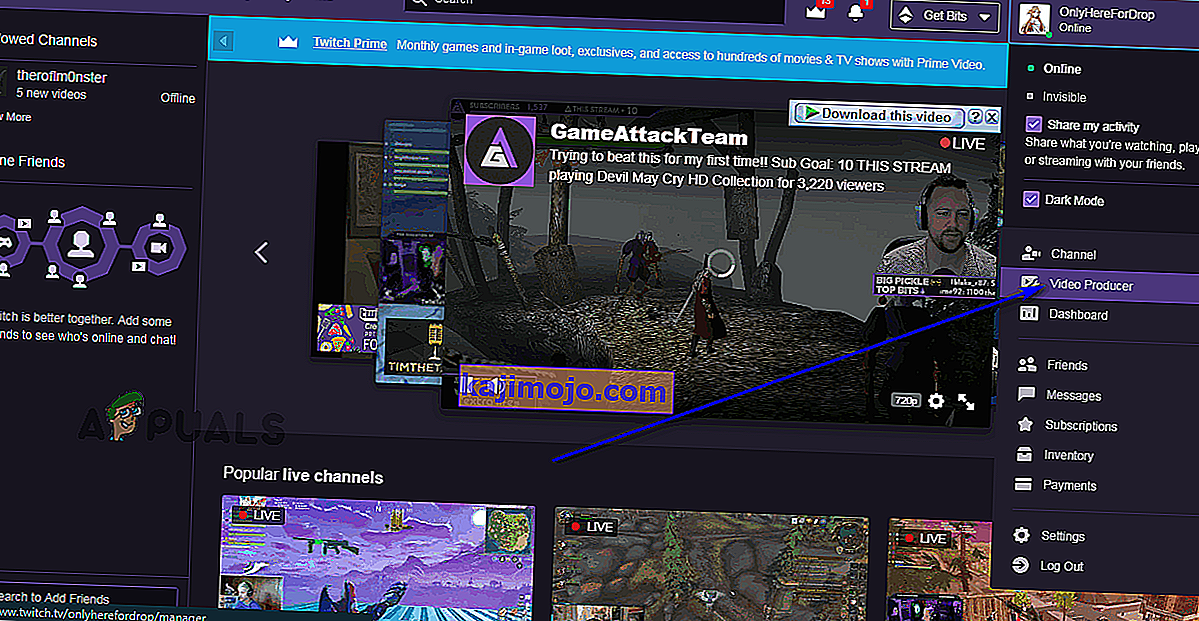
- Hem geçmiş yayınlardan VOD'lar hem de Twitch'e yüklediğiniz videolar dahil olmak üzere Twitch hesabınızla ilişkili tüm videoların bir koleksiyonunu içeren bir kütüphaneye yönlendirileceksiniz. Açılır menüyü açın ve seçmek için Geçmiş Yayın üzerine tıklayın .
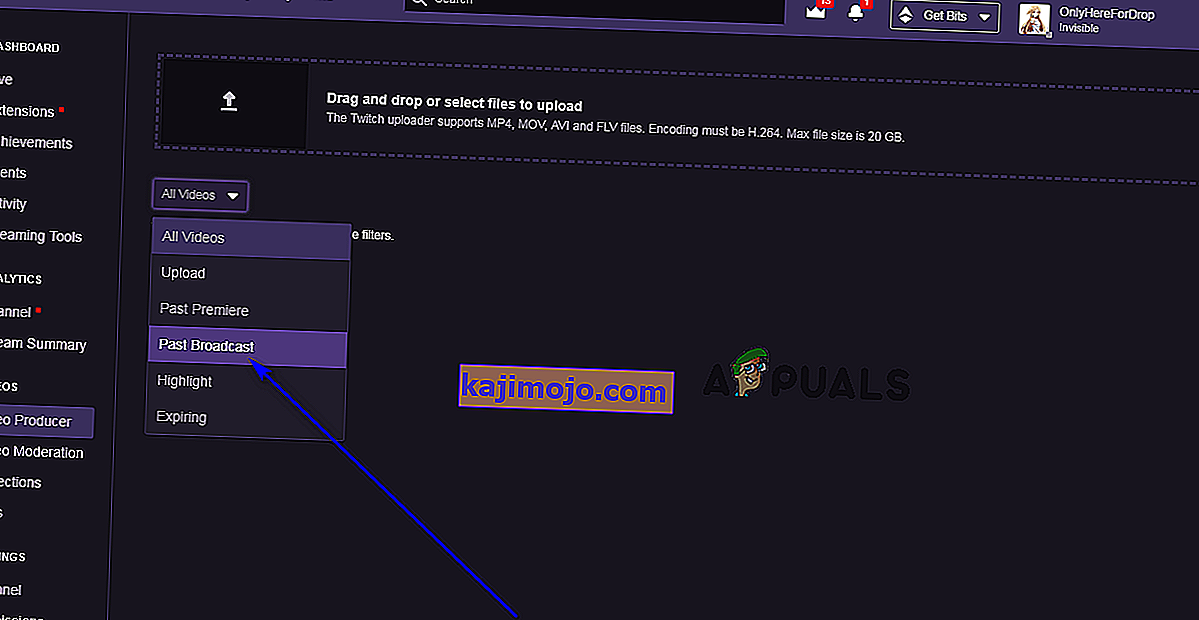
- Geçmiş akışlardan şu anda izlemeniz için mevcut olan tüm VOD'ları göreceksiniz ve her VOD için küçük resmin hemen altında bir İndir düğmesi olacaktır. Bilgisayarınıza indirmeye başlamak istediğiniz VOD'un altında bulunan İndir düğmesine tıklayın .
VOD'ları başka birinin akışından indirme
Sahip olmadığınız ve sadece izleyicisi olduğunuz akışlardan VOD indirmek, işlerin biraz daha karmaşık hale geldiği yerdir - VOD'ları başka birinin yayınlarından, en azından doğrudan Twitch'ten indiremezsiniz. Bununla birlikte, Twitch Leecher olarak bilinen bir programı kullanarak Twitch ve sunucularında bulunan herhangi bir VOD'yi indirebilirsiniz. Twitch Leecher, Twitch'ten VOD'ları indirmek amacıyla özel olarak tasarlanmış, tamamen ücretsiz, üçüncü taraf bir uygulamadır ve Twitch topluluğunun iş için açık ara en gözde adayıdır.
Twitch Leecher hiçbir şekilde Twitch'e bağlı değildir ve yayın platformu da kullanımını kabul etmez, ancak program gerçekten iyi hazırlanmış ve sezgisel ancak son derece basit bir Grafik Kullanıcı Arayüzüne sahiptir. Tasarımı, Twitch'in tasarımını bile tamamlıyor ve üzerinde çalışan kullanıcı geri bildirimlerini gerçekten dinleyen aktif bir geliştirici ekibine sahip. Twitch Leecher'ı Twitch'ten VOD'ları indirmek için kullanmak isterseniz, bunu şu şekilde yapabilirsiniz:
- Buraya gidin ve en son yinelemenin 32 bit (Windows'un 32 bit sürümünü kullanıyorsanız) veya 64 bit (Windows'un 64 bit sürümünü kullanıyorsanız) sürümünün bağlantısını tıklayın. Twitch Leecher, bunun için bir yükleyici indirmeye başlar.
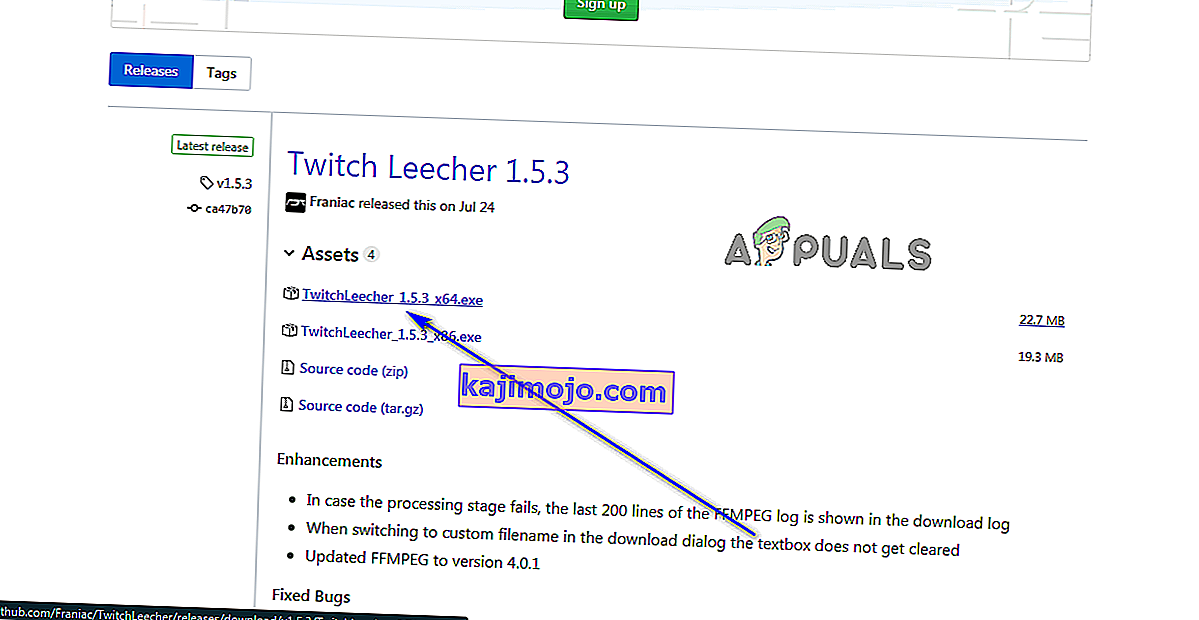
- Yükleyici indirildikten sonra, bilgisayarınızda indirmeye karar verdiğiniz dizine gidin, bulun ve başlatmak için üzerine çift tıklayın.
- Ekrandaki talimatları izleyin ve Twitch Leecher için yükleyiciden sonuna kadar gidin, bu noktada program bilgisayarınıza başarıyla kurulmuş olacaktır.
- Twitch Leecher'ı başlatın.
- Twitch Leecher, sol taraftaki bölümde Arama ekranınızın sağ üst köşesinde.
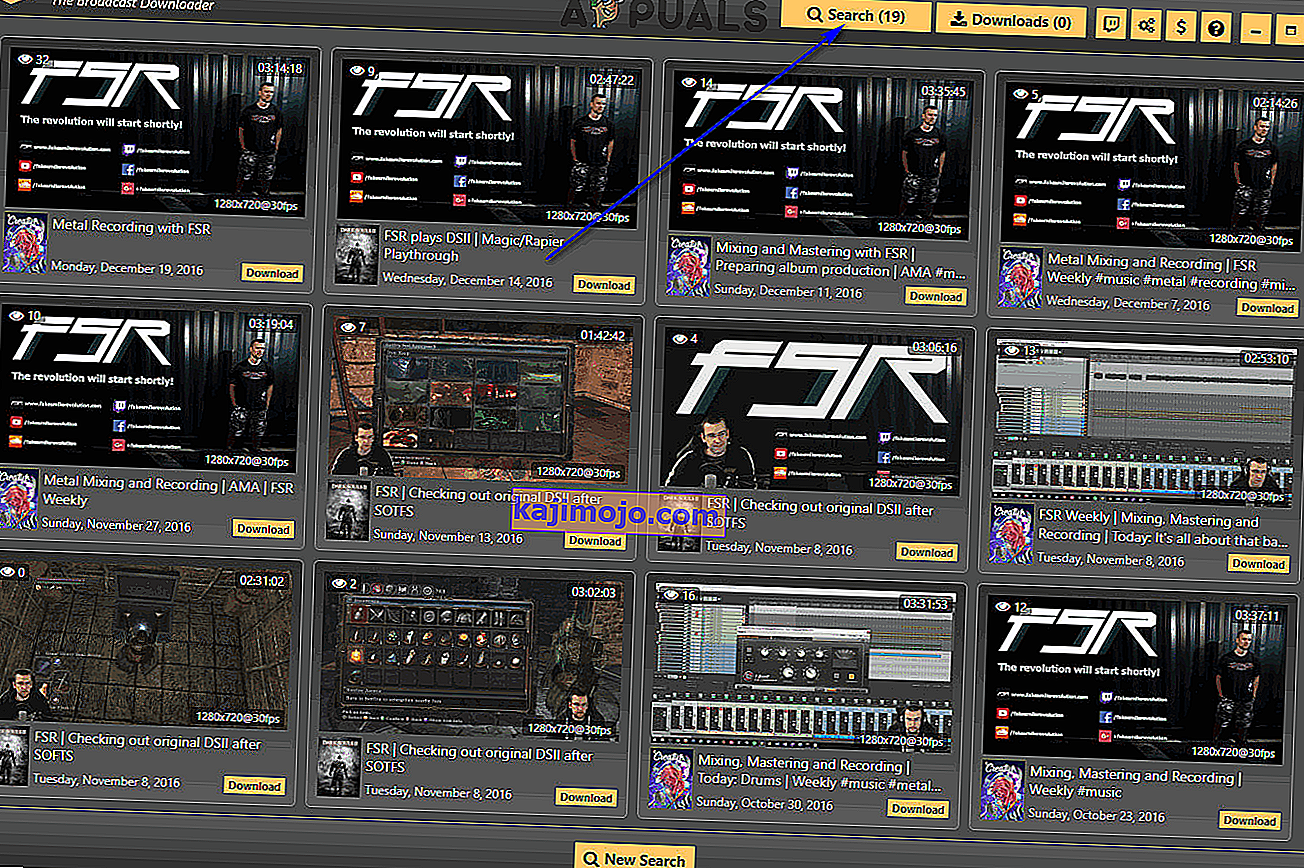
- Ekranınızın en altındaki Yeni Arama'ya tıklayın .
- Seçtiğiniz bir internet tarayıcısında, resmi Twitch web sitesine gidin ve indirmek istediğiniz VOD'nin ait olduğu kanala gidin. Kanalın profil sayfasına Twitch web sitesinde kanalı arayarak ulaşabilirsiniz.
- Söz konusu kanalın profil sayfasında, kanalın adının yanındaki Videolar'a tıklayın .
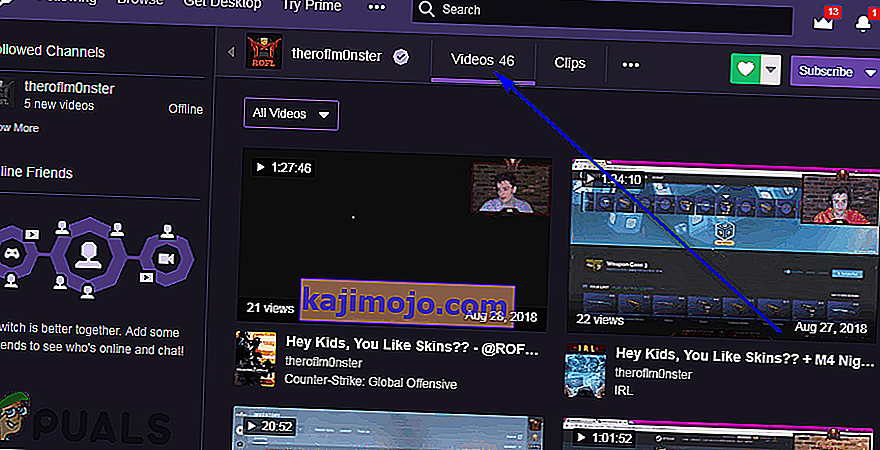
- On Videolar sayfasında, indirmek istediğiniz VOD bulun, üzerine sağ tıklayıp tıklayıp Kopyala Bağlantı , Kopyala Bağlantı Konum veya Bağlantıyı kopyala adresi sırasıyla Kenar, Firefox veya Google Chrome kullanıyorsanız bağlı olarak ortaya çıkan bağlam menüsünde .
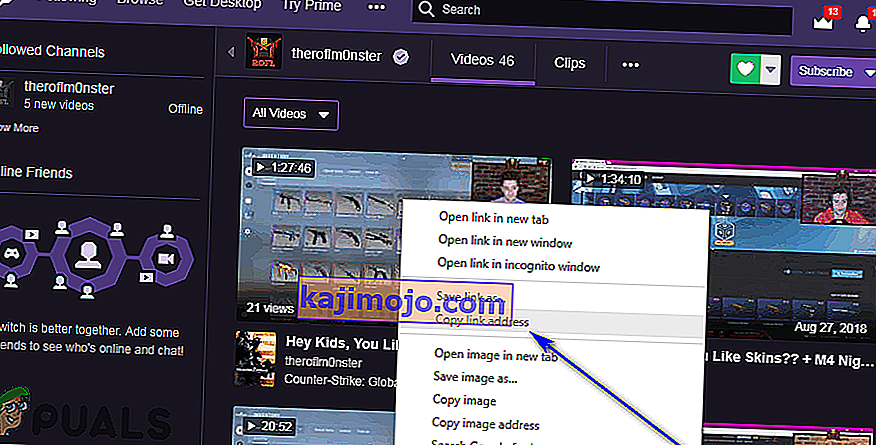
- Fire Twitch Leecher'ı yedekleyin ve URL'ler sekmesine gidin.
- Yapıştır beyaz alana sadece VOD için kopyalanan bağlantı ve tıklayıp Ara .
- Yeni başlattığınız aramanın sonucu, sağ alt köşesinde bir İndir düğmesi ile indirmek istediğiniz VOD olacaktır . Tıklayın indirin .
- Bilgisayarınıza kaydedilecek videonun çözünürlüğünü yapılandırın ve videonun kaydedilmesini istediğiniz bilgisayarınızdaki dizini belirtin ve isterseniz videoya özel bir dosya adı verin ve özel başlangıç ve bitiş noktalarını seçin. video.
- Bilgisayarınıza indirilecek video için özelliklerini yapılandırarak bittiğinde, basitçe tıklayın indirin . Twitch Leecher gerisini halledecek - seçilen VOD indirilecek ve indirildikten sonra, 13. adımda belirlediğiniz konumda kullanımınıza sunulacaktır .